
Det sker, at når du starter browseren, vil brugerne automatisk indlæse webstedet Hej.Ru. Dette websted er en analog af Yandex og Mail.ru Services. Mærkeligt nok, oftest hi.ru rammer computeren takket være brugerens handling. For eksempel kan det trænge ind i pc'en, når du installerer eventuelle applikationer, det vil sige, at webstedet kan indtaste opstartspakken og dermed indstille. Lad os se hvilke muligheder for at fjerne Hi.ru fra browseren.
Rengøring af browseren fra Hi.ru
Dette websted kan installeres som en startside af webbrowseren, ikke kun på grund af ændringen i genvejens egenskaber, det er også foreskrevet i registreringsdatabasen, den er installeret med andre programmer, hvilket fører til en stor strøm af reklame, Bremse pc, etc. Dernæst vil vi forstå måderne til fjernelse af Hi.ru på varer. For eksempel vil handlingen blive lavet i Google Chrome, men på samme måde er alt gjort i andre velkendte observatører.Trin 1: Kontroller etiketten og skift indstillingerne
I første omgang bør du prøve at foretage ændringer i browservejen, og prøv derefter at gå til indstillingerne og fjerne startsiden for Hi.ru. Så lad os begynde.
- Kør Google Chrome og klik på Højreklik på etiketten, der er fastgjort i proceslinjen, og derefter "Google Chrome" - "Egenskaber".
- I den åbne ramme skal du gøre opmærksom på dataene i objektet "Objekt". Hvis ethvert websted er angivet i slutningen af linjen, for eksempel http://hi.ru/?10, så skal det fjernes og klikke på "OK". Du skal dog være forsigtig med at utilsigtet ikke slette for meget, bør citaterne forblive i slutningen af linket.
- Nu åbnes i menuen "Menu" -browser - ".
- Klik på "Tilføj" i afsnittet "Når du starter".
- Fjern den angivne side http://hi.ru/?10.
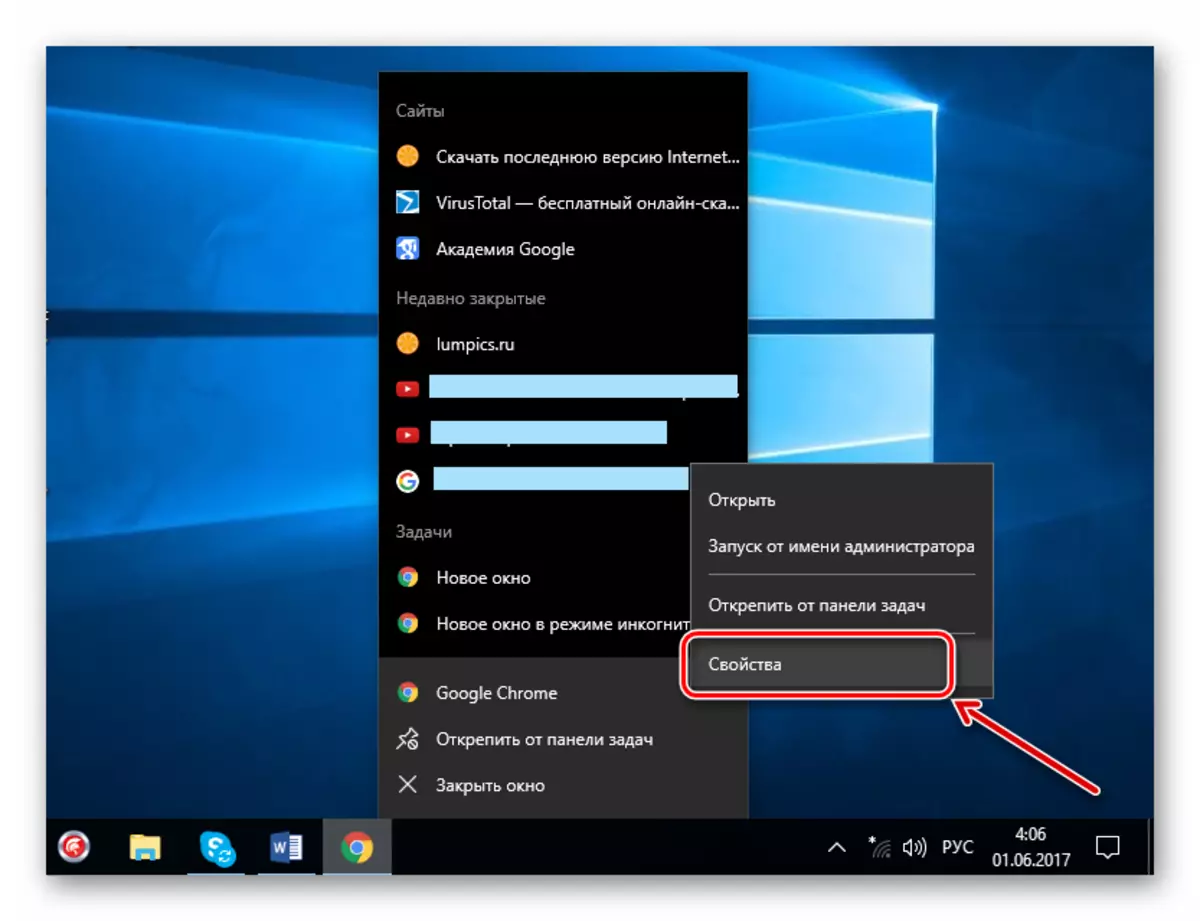


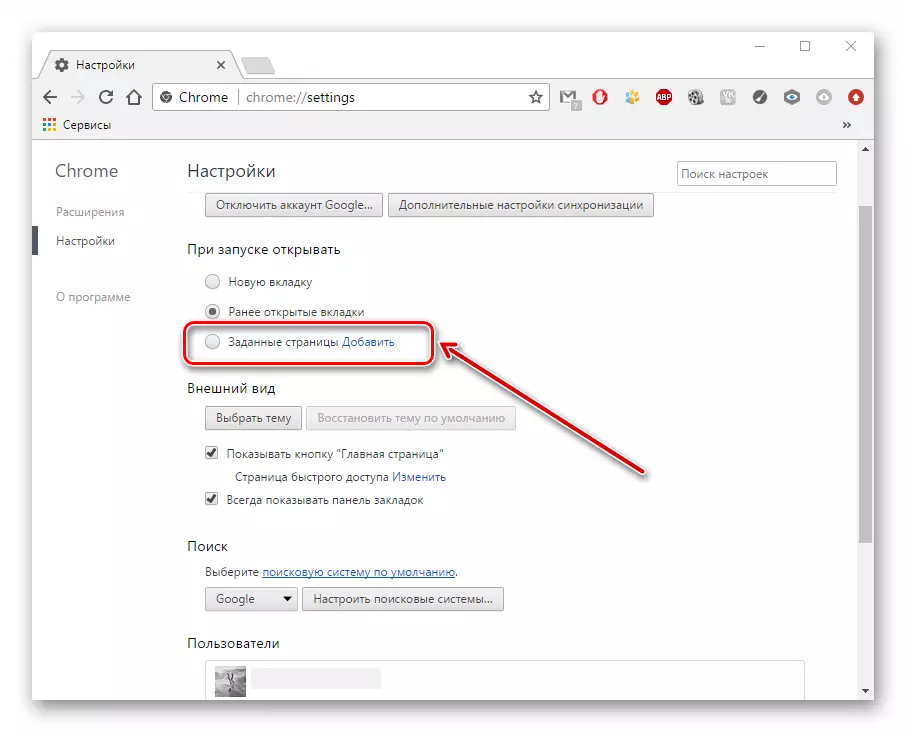
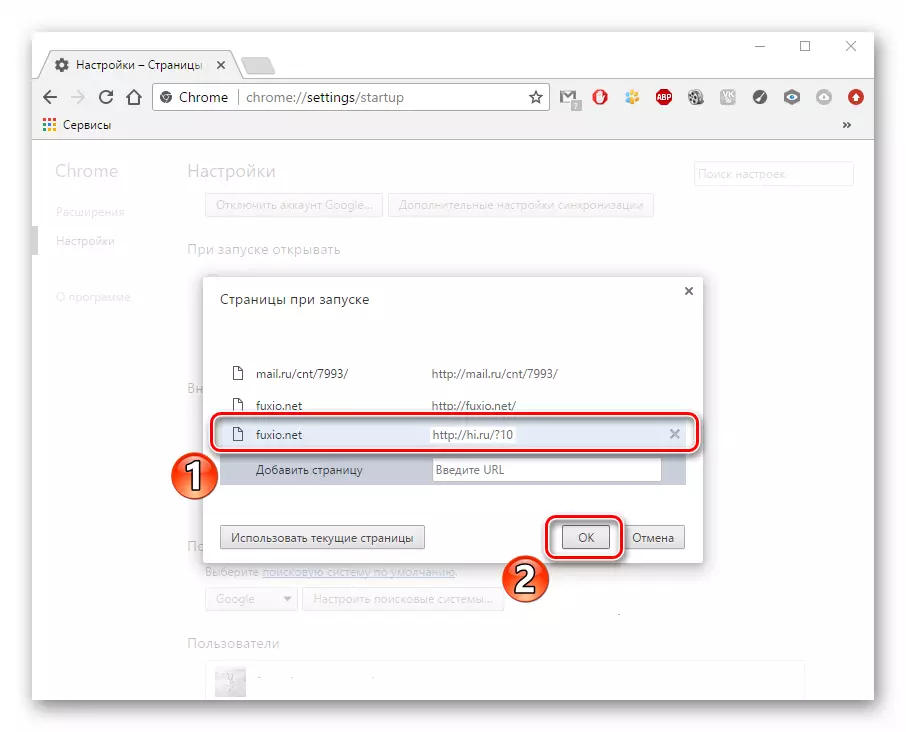
Trin 2: Fjernelse af programmer
Hvis ovenstående handlinger ikke hjalp, så gå til næste instruktion.
- Vi går til "Min computer" - "Slet programmet".
- Listen skal finde virale applikationer. Vi sletter alle mistænkelige programmer, bortset fra dem, som vi installerede, system og velkendte, det vil sige dem, der er specificeret af den velkendte udvikler (Microsoft, Adobe osv.).


Trin 3: Rengøring af registreringsdatabasen og udvidelserne
Efter fjernelse af virale programmer er det nødvendigt at producere både kompleks rengøring af registreringsdatabasen, udvidelserne og en browser-etiket. Det er vigtigt at gøre på én gang, ellers vil data recovery opstå, og der vil ikke være noget resultat.
- Du skal starte AdwCleaner og klikke på "Scan". Programmet kontrollerer, scanner bestemte diskplaceringer, og går derefter på hovedtasterne i registreringsdatabasen. De steder, hvor ADW-klassen vira ligger, det vil sige, vores tilfælde er inkluderet i denne kategori.
- Ansøgningen tilbyder at fjerne unødvendigt, klik på "Clear".
- Kør Google Chrome og gå til "Indstillinger",
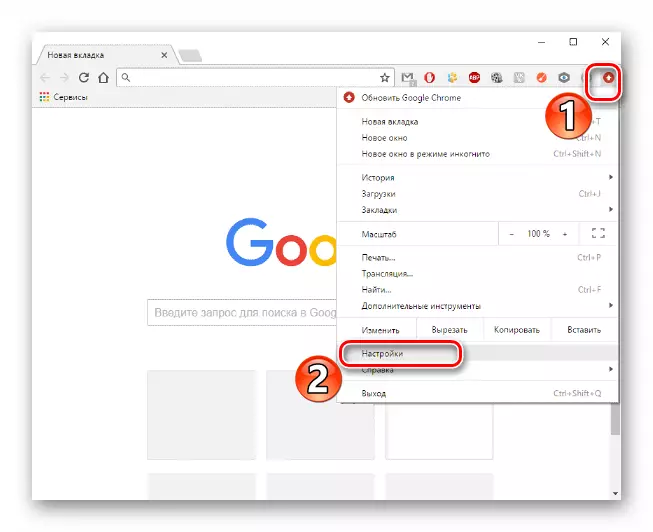
Og derefter "udvidelser".
- Behov for at kontrollere, om add-ons blev fjernet, hvis ikke, så gør vi det selv.
- Nu ser vi på browseroplysningerne ved at klikke på etiketten Højreklik og vælge "Egenskaber".
- Kontroller "Objekt" -strengen, hvis det er nødvendigt, sletter jeg siden http://hi.ru/?10 og klik på "OK".






Nu vil din pc, herunder en webbrowser, blive ryddet af Hi.Ru.
